Как сделать содержание в Ворде пошаговая инструкция
Создание автоматического содержания в документе Word значительно экономит время при работе с большими текстами или отчетами. Чтобы получить упорядоченный список разделов, достаточно выполнить несколько простых шагов, которые подробно описаны ниже.
Правильная разметка текста играет ключевую роль. Начинайте с использования встроенных стилей, таких как «Заголовок 1», «Заголовок 2» и так далее. Это позволяет программе распознавать структуру документа и автоматически создавать содержание.
Добавление содержания делается через меню «Ссылки». Выберите место, куда хотите вставить содержание, и выберите команду «Вставить содержание». В появившемся окне можно настроить внешний вид и уровень отображаемых разделов.
Обновление содержания после внесения изменений сохраняет актуальность отображаемых разделов. Просто кликните по содержанию правой кнопкой мыши и выберите «Обновить поле», чтобы обновить список разделов и страниц.
Обзор встроенных инструментов для создания автоматического содержания
Microsoft Word предлагает несколько встроенных функций для автоматического создания и обновления оглавления. Начинайте с использования стилей заголовков: примените стили «Заголовок 1», «Заголовок 2» и так далее к соответствующим разделам текста. Это позволит Word распознать заголовки и сформировать структуру содержания.
Чтобы вставить автоматическое содержание, перейдите на вкладку «Ссылки» и выберите команду «Оглавление». Здесь доступен список стандартных форматов, которые можно вставить в документ сразу. После выбора нужного варианта Word сформирует оглавление, отображающее структуру документа.
Обратите внимание, что содержание автоматически обновляется при изменениях в документе. Чтобы обновить его вручную, кликните по содержанию правой кнопкой мыши и выберите «Обновить поле». Можно обновить только номера страниц или всю структуру, выбирая соответствующий пункт.
Обработка автоматического содержания включает автоматическую нумерацию разделов и корректное отражение уровней заголовков. Это избавляет от необходимости редактировать содержание вручную при каждом изменении текста или структуры документа.
Кроме того, встроенные инструменты позволяют настроить стиль отображения оглавления, включить или отключить уровни заголовков, изменить шаблон оформления. Для этого откройте настройки «Оглавления», где можно подробно настроить внешний вид и параметры автоматического содержания.
Использование встроенных функций значительно ускоряет работу с крупными документами, делает их структуру понятной и легкой для навигации. Именно эти инструменты помогают создать профессиональный и аккуратный вид документа без дополнительных программ или сложных настроек.
Настройка стилей и уровней заголовков для правильной структуры содержания
Для обеспечения корректного отображения составляемого содержания необходимо правильно настроить стили и уровни заголовков в документе.
Начните с выбора последовательных уровней заголовков: используйте «Заголовок 1» для главных разделов, «Заголовок 2» для подразделов и так далее. Это поможет Word правильно определить структуру документа при создании автоматического оглавления.
После выбора стиля выделите нужный заголовок и примените соответствующий стиль из панели стилей на вкладке «Главная». При необходимости создайте собственные стили, копируя стандартные и настраивая шрифты, интервалы и отступы, чтобы сделать оформление единообразным.
Для изменения уровня заголовка откройте меню «Редактор стилей» или клавишей F4 выберите «Изменить стиль». В свойствах стиля установите нужный уровень и при необходимости скорректируйте параметры отображения.
Также важно убедиться, что каждый уровень заголовка правильно нумеруется и отображается. В настройках многоуровневого списка выберите подходящий стиль нумерации и связывайте его именно с соответствующими стилями заголовков.
Используйте панель «Навигация» для быстрого контроля за структурой документа, чтобы убедиться, что уровни последовательны, а заголовки расположены в нужной последовательности.
Периодически проверяйте обновление оглавления после внесения изменений в стили, чтобы сохранить правильную структурированную картину документа и обеспечить лёгкую навигацию по нему.
Обновление и форматирование содержания после внесения изменений в документ
После внесения изменений в текст документа важно своевременно обновить содержание, чтобы оно отображало актуальную структуру. Для этого воспользуйтесь панелью «Навигационная карта» или командой «Обновить содержание».
Выберите поле содержания и нажмите клавишу F9 или правой кнопкой мыши выберите «Обновить поле», затем выберите вариант обновления только номеров страниц или всей информации. Обновление целиком подтягивает новые заголовки и корректирует уровни, если вы редактировали их структуру.
При необходимости произвести ручную коррекцию и изменение стиля содержания, выделите его и примените нужные стили или измените форматирование. Это поможет сохранить единство визуального оформления и соответствовать стилю документа.
Если структура документа значительно изменилась, рекомендуется пересоздать содержание с нуля для исключения возможных ошибок или несоответствий. Это особенно важно после многочисленных правок или перераспределения разделов.
После обновления содержания убедитесь, что все уровни правильно отображены, номера страниц актуальны, а заголовки соответствуют тому, что отображается в основном тексте. Так вы обеспечите точность и удобство навигации по документу.





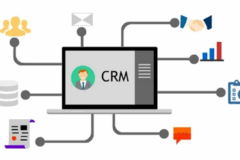




Оставить комментарий